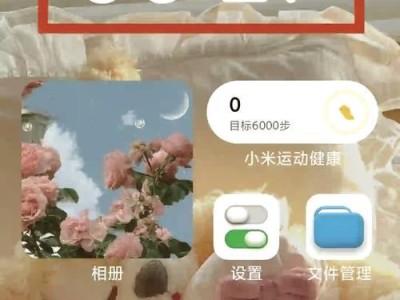随着科技的不断发展,电脑已经成为我们日常生活中不可或缺的工具。了解自己电脑的配置和型号参数对于使用和维护电脑都非常重要。本文将介绍一些快速查看电脑配置和型号参数的方法和技巧,帮助读者更好地了解自己的电脑。
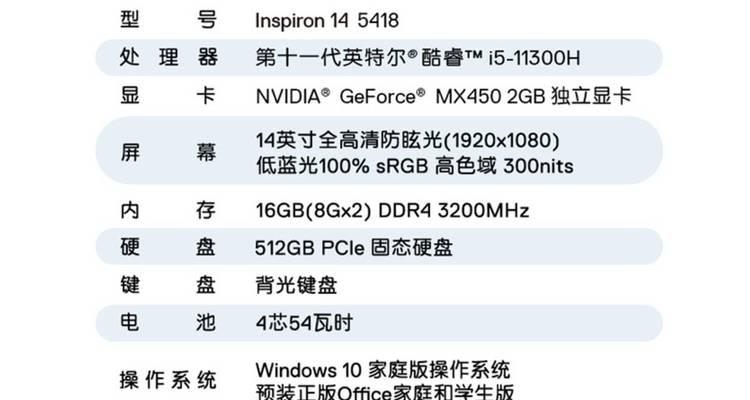
操作系统信息
通过查看操作系统信息,我们可以得到电脑的基本信息,如Windows版本、系统位数等。在Windows系统中,可以通过“我的电脑”右键点击“属性”来查看,也可以使用快捷键“Win+Pause/Break”进行快速查看。
处理器信息
了解处理器的型号、频率和核心数对于选择软件、优化系统性能等方面有重要意义。在Windows系统中,可以通过打开任务管理器,在“性能”选项卡中查看处理器相关信息。
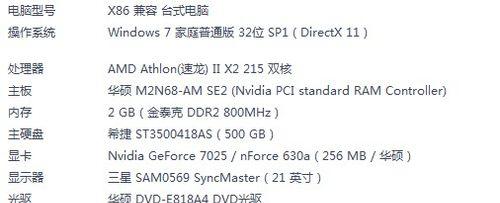
内存信息
内存是决定电脑运行速度的一个重要硬件组件。在Windows系统中,可以通过任务管理器中的“性能”选项卡或者“控制面板”中的“系统和安全”-“系统”来查看内存信息。
硬盘信息
了解硬盘的型号、容量和使用情况,可以帮助我们合理安排文件存储和备份。在Windows系统中,可以通过“我的电脑”右键点击“管理”,然后选择“磁盘管理”来查看硬盘信息。
显卡信息
显卡对于图像处理和游戏性能有重要影响。在Windows系统中,可以通过设备管理器来查看显卡信息,也可以通过一些第三方软件,如GPU-Z等来获取更详细的显卡参数。
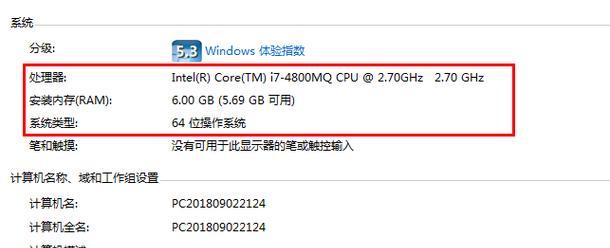
声卡信息
了解声卡的型号和驱动情况对于音频播放和录制有重要意义。在Windows系统中,可以通过设备管理器来查看声卡信息。
网卡信息
查看网卡信息可以帮助我们排查网络问题和优化网络设置。在Windows系统中,可以通过设备管理器来查看网卡信息。
外设信息
了解外设的型号和驱动情况对于使用外部设备和解决兼容性问题有帮助。在Windows系统中,可以通过设备管理器来查看外设信息。
BIOS信息
BIOS是电脑启动时加载的固件程序,了解BIOS版本和设置对于一些系统调优和硬件升级有重要作用。可以在开机时按下指定的按键(通常是Del、F2或F10)进入BIOS设置界面查看相关信息。
主板信息
了解主板的型号和制造商可以帮助我们选择合适的硬件升级和兼容性配件。可以通过一些第三方软件,如CPU-Z等来获取主板信息。
电源信息
了解电源的型号和功率对于计算机稳定运行和硬件选择有重要意义。可以通过拆开电脑机箱查看电源标签上的信息来了解电源的相关参数。
显示器信息
显示器的分辨率、尺寸和刷新率等参数对于图像显示质量和眼睛健康都非常重要。可以通过控制面板中的“显示”选项来查看显示器的相关信息。
键盘和鼠标信息
了解键盘和鼠标的型号和驱动情况对于使用外部输入设备和解决兼容性问题有帮助。可以通过设备管理器来查看键盘和鼠标的信息。
网络设备信息
了解网络设备的型号和驱动情况对于网络连接和共享有重要意义。可以通过设备管理器来查看网络设备的信息。
总线信息
了解总线类型和带宽对于硬件扩展和升级有重要意义。可以通过一些第三方软件,如AIDA64等来获取电脑总线的相关信息。
通过以上方法和技巧,我们可以快速了解电脑的配置和型号参数,从而更好地使用和维护电脑。同时,了解电脑硬件信息也有助于选择合适的软件和硬件升级,提升电脑的性能和使用体验。